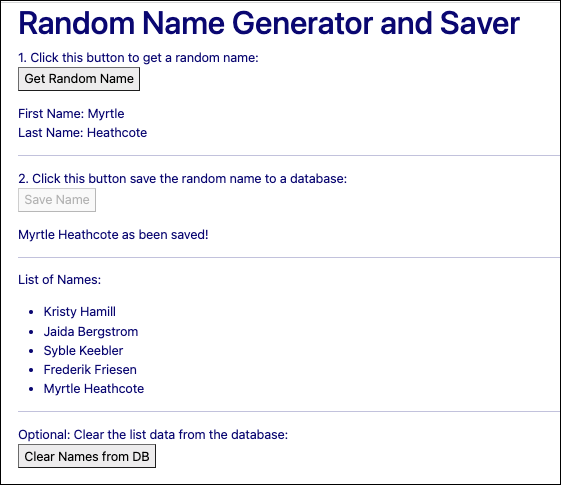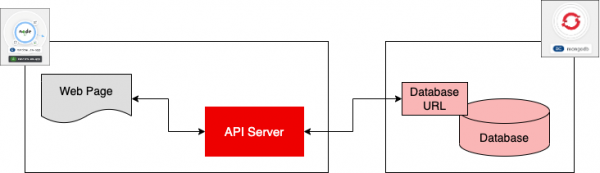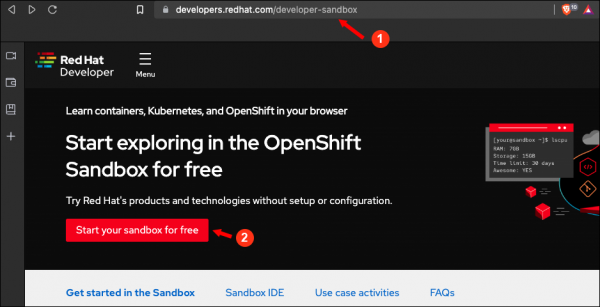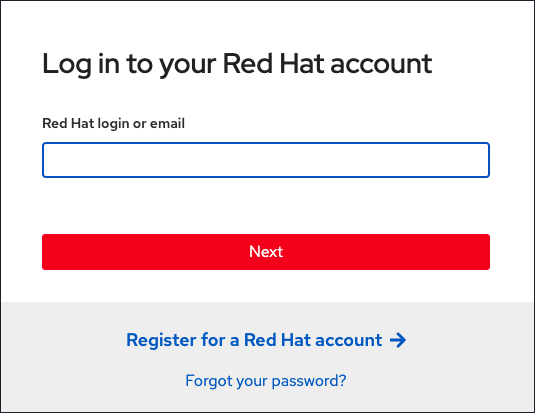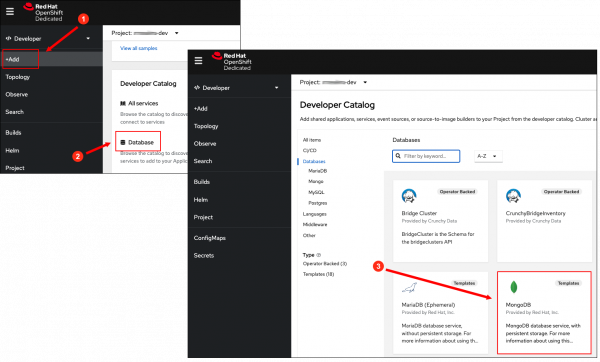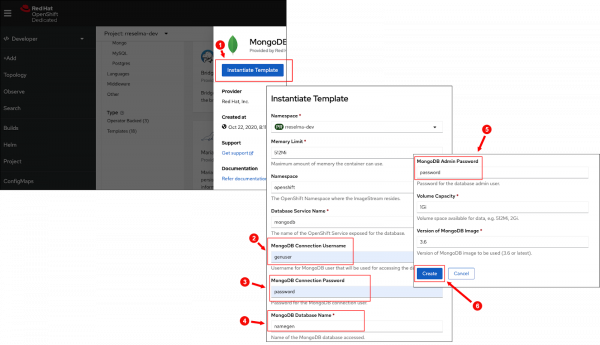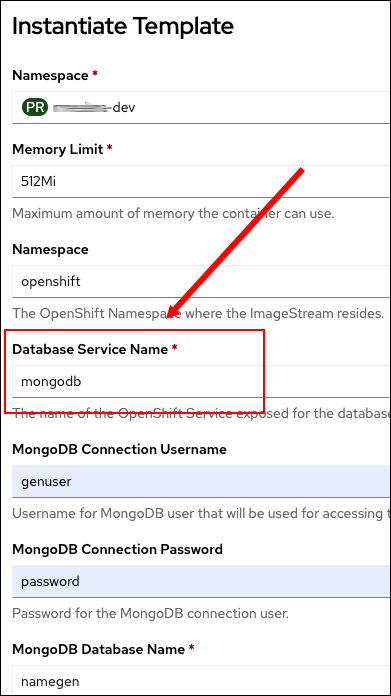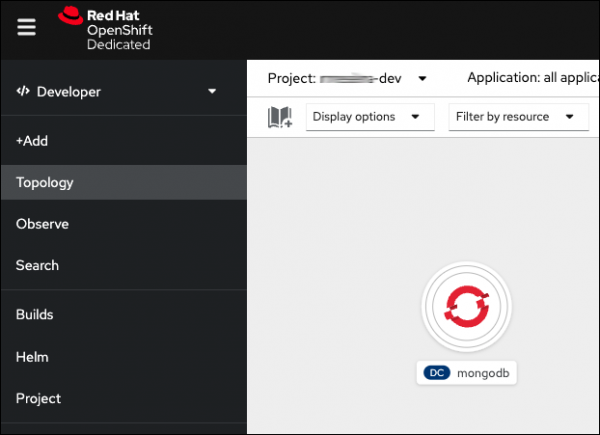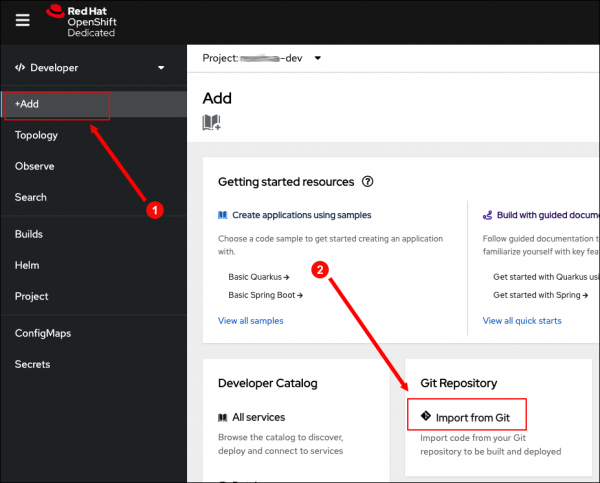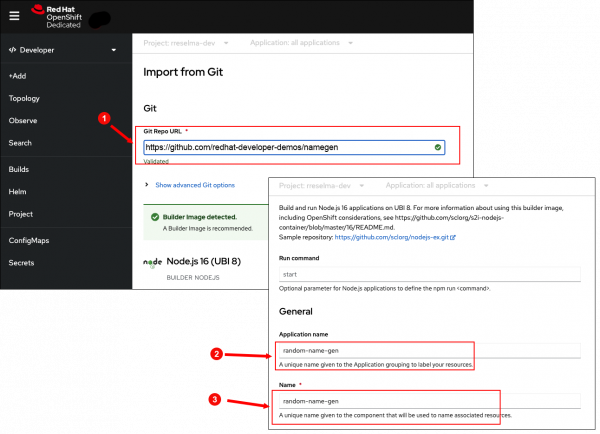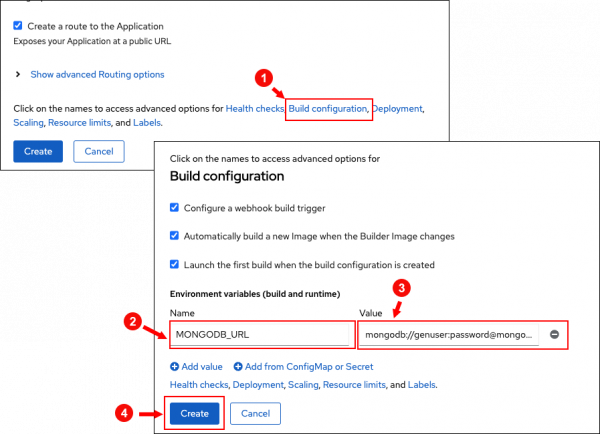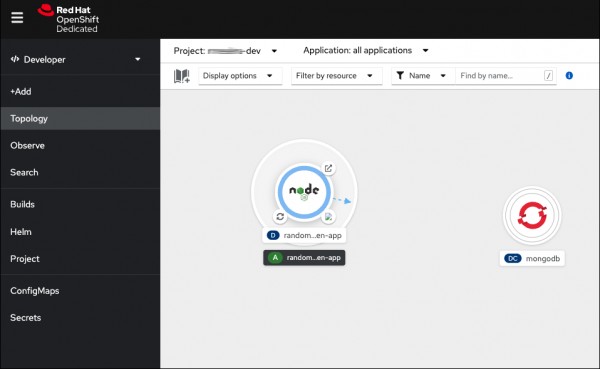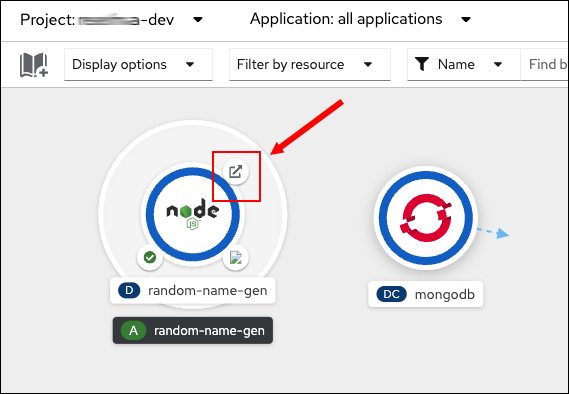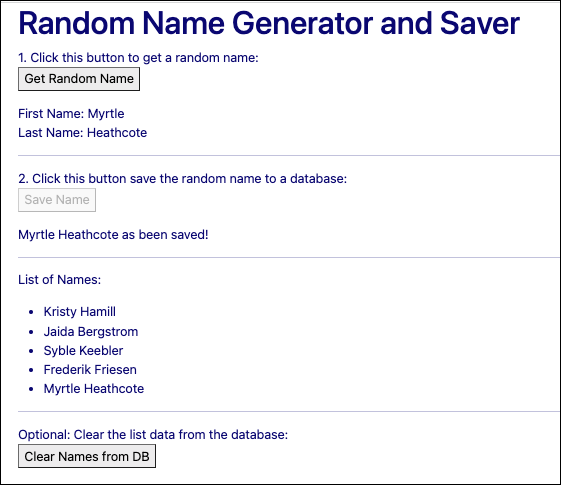在本课中,您将学习如何使用web控制台并在中创建数据库实例Red Hat OpenShift开发人员沙盒。您还将学习如何创建节点.js实例,并将其与OpenShift中运行的数据库绑定。
为了从本课程中充分获益,您需要:
- 了解如何库伯内特斯是OpenShift的基础技术。
- 了解如何通过web浏览器访问Red Hat OpenShift的开发人员沙盒。
- 了解如何使用web控制台向OpenShift添加应用程序和组件。
- 了解环境变量如何在运行时向应用程序提供信息。
在本课中,您将:
- 在命令行中安装MongoDB临时数据库模板,使其可用于web控制台。
- 使用web控制台在Developer Sandbox for Red Hat OpenShift中创建数据库实例。
- 使用web控制台从GitHub中存储的源代码创建Node.js应用程序的实例。
- 将Node.js应用程序绑定到OpenShift中运行的数据库。
了解演示场景
本课的目标是演示如何安装和运行绑定到您还将安装的数据库的Node.js应用程序。Node.js应用程序和数据库都将在Red Hat OpenShift的开发者沙盒中运行。
Node.js应用程序发布一个网页,允许用户随机选择一个名称,然后将该随机名称存储在应用程序绑定到的数据库中。此外,应用程序网页还显示了存储在数据库中的名称列表(图1)。
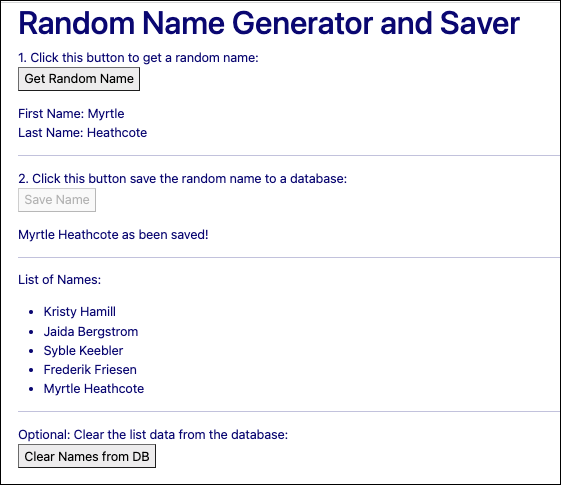 图1:Node.js演示应用程序允许用户获取、存储和列出随机名称。
图1:Node.js演示应用程序允许用户获取、存储和列出随机名称。演示场景使用MongoDB数据库,您将使用web控制台安装该数据库。此外,您将使用web控制台中提供的从源代码安装功能在OpenShift中安装Node.js应用程序。
Node.js应用程序有一个服务器端API,用于存储和检索存储在MongoDB数据库中的数据。此外,Node.js应用程序发布绑定到服务器端API的网页。用户与网页交互,而网页又与服务器端API交互(图2)。
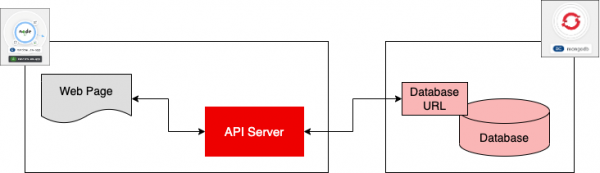 图2:该演示项目将在Red Hat OpenShift的Developer Sandbox中运行的Node.js应用程序绑定到同时运行OpenShift数据库的实例。
图2:该演示项目将在Red Hat OpenShift的Developer Sandbox中运行的Node.js应用程序绑定到同时运行OpenShift数据库的实例。Node.js绑定到MongoDB数据库的方式是通过OpenShift在数据库安装过程中创建的连接URL。URL将包含用户名和密码信息。您将在安装MongoDB数据库时声明用户名和密码信息。
Node.js应用程序引用MongoDB连接URL来创建到数据库的连接。Node.js应用程序知道连接URL的方式是通过一个环境变量,该环境变量是在Red Hat OpenShift的开发者沙盒中安装Node.js应用程序的过程中创建的。
接下来的部分将演示如何安装MongoDB数据库和Node.js应用程序,以及公开和使用MongoDB连接URL所需的步骤。
在命令行安装MongoDB临时数据库模板
在命令行登录到集群。如果您不确定如何执行此操作,可以在此处找到说明:从命令行访问您的Red Hat OpenShift开发人员沙盒.
运行以下两个命令创建MongoDB临时数据库模板:
oc创建-fhttps://raw.githubusercontent.com/openshift-labs/starter-guides/ocp-4.8/mongodb-template.yaml
oc import-image mongodb:3.6--from=registry.access.redhat.com/rhscl/mongodb-36-rhel7--确认
使用Red Hat OpenShift的开发人员沙盒访问OpenShift web控制台
采取以下步骤访问Red Hat OpenShift开发者沙盒中的OpenShift web控制台。您将使用web控制台安装和配置MongoDB和Node.js实例。
- 使用web浏览器导航在这里并选择免费启动沙箱 (图3)。
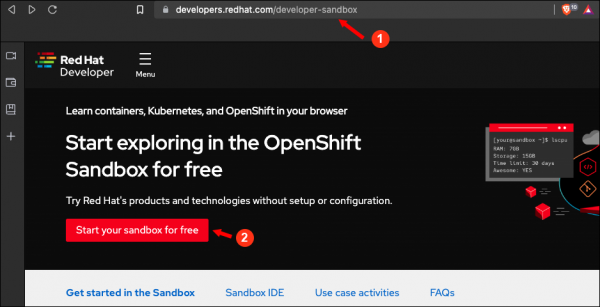 图3:Red Hat OpenShift的OpenShift Developer沙盒访问入口点
图3:Red Hat OpenShift的OpenShift Developer沙盒访问入口点
- 提供您的Red Hat帐户的用户名和密码(图4)。
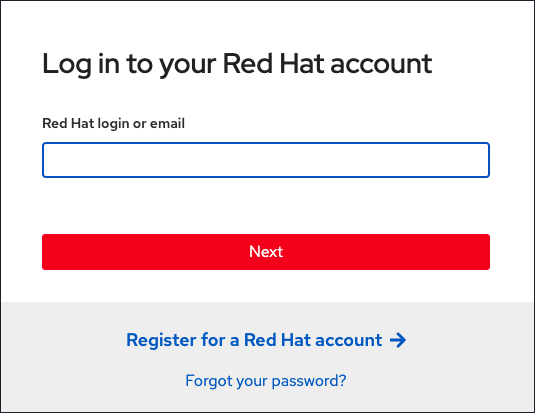 图4:使用与您在Red Hat上的帐户相关联的用户名和密码登录OpenShift web控制台。
图4:使用与您在Red Hat上的帐户相关联的用户名和密码登录OpenShift web控制台。
使用OpenShift web控制台安装数据库
此演示场景要求您在Red Hat OpenShift的Developer Sandbox中安装MongoDB数据库。您将使用web控制台的开发人员目录中列出的模板安装数据库:
- 点击+添加位于web控制台的左侧(图5,标注1)。
- 将出现“开发人员目录”页面。单击数据库(图5,标注2)。
- 将显示包含数据库文本块的网页。单击MongoDB数据库(图5,标注3)。
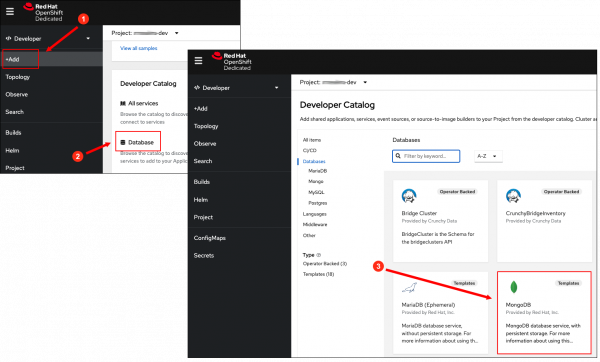 图5:web控制台的Developer Catalog列出了可用于安装的数据库模板。
图5:web控制台的Developer Catalog列出了可用于安装的数据库模板。
- 将显示MongoDB模板页面。单击实例化模板以显示您将在其中输入MongoDB数据库配置信息的网页(图6,标注1)。
- 输入
发电机用户在中MongoDB连接用户名文本框(图6,标注2)。
- 输入
密码在MongoDB连接密码文本框(图6,标注3)。
- 输入
namegen公司在中MongoDB数据库名称文本框(图6,标注4)。
- 输入
密码在中MongoDB管理员密码文本框(图6,标注5)。
- 选择创建(图6,标注6)。
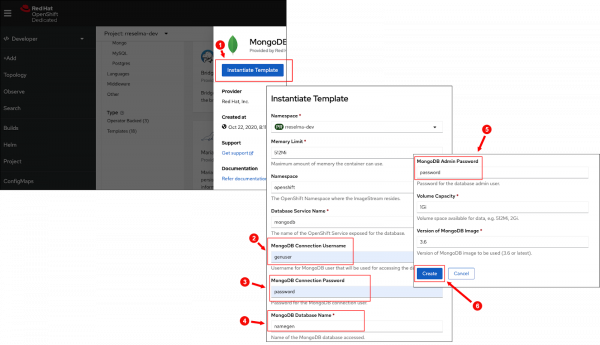 图6:在Instantiate Template网页中输入MongoDB实例的配置信息
图6:在Instantiate Template网页中输入MongoDB实例的配置信息
- 执行上述步骤将在Red Hat OpenShift开发人员沙盒.OpenShift将自动实现以下连接URL:
mongodb://genuser:密码@蒙哥德布
- 连接URL是根据以下命名模式构造的:
mongodb://<用户名>:<连接密码>@<服务名称>
关于参数:
用户名是您之前配置MongoDB模板时定义的用户名。连接密码是您之前配置MongoDB模板时定义的密码。服务名称是基础Kubernetes服务它是作为数据库安装过程的一部分创建的。在这种情况下,服务名称为数据库,默认情况下在MongoDB模板配置页面中提供(图7)。
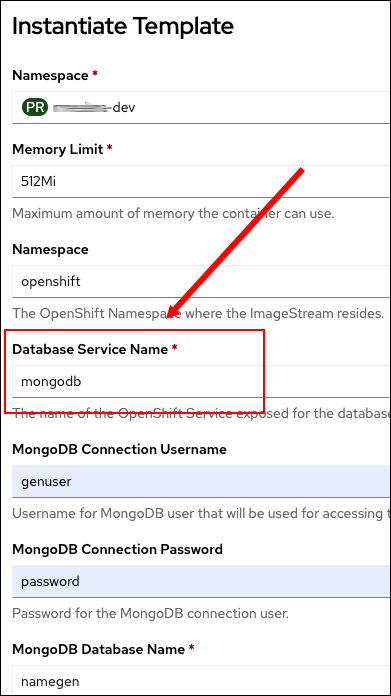 图7:数据库服务名称表示OpenShift集群中的MongoDB数据库。
图7:数据库服务名称表示OpenShift集群中的MongoDB数据库。创建MongoDB实例后,它将出现在拓扑结构视图(图8)。
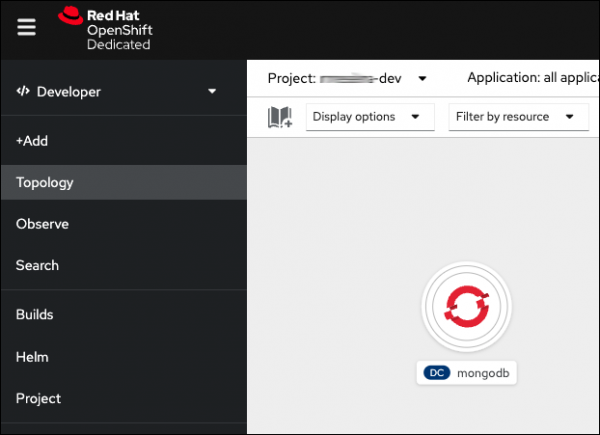 图8:安装MongoDB数据库后,它将出现在Topology视图中。
图8:安装MongoDB数据库后,它将出现在Topology视图中。安装MongoDB数据库并且知道连接URL后,就可以安装Node.js应用程序了。
使用web控制台从GitHub安装Node.js应用程序
以下描述了将Node.js应用程序安装到开发人员控制台所需的步骤。您将使用从Git进行OpenShift安装功能。
- 选择+添加位于web控制台的左侧(图9,标注1)。
- 将出现“开发人员目录”页面。选择从Git导入文本块(图9,标注2)。
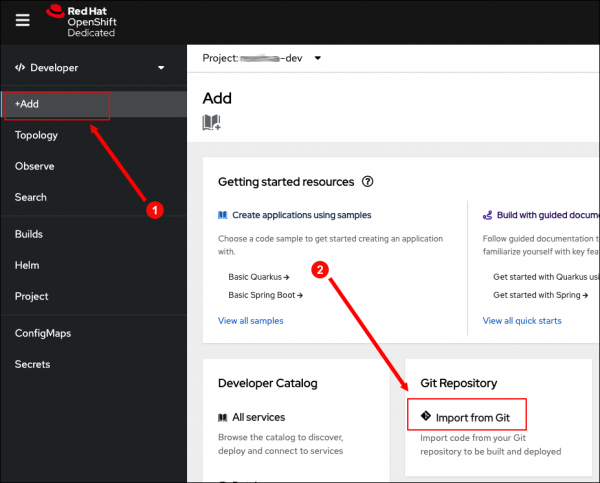 图9:您可以从Git存储库中存储的源代码在Developer Sandbox for Red Hat OpenShift中安装应用程序
图9:您可以从Git存储库中存储的源代码在Developer Sandbox for Red Hat OpenShift中安装应用程序
- 单击文本块时,将显示Import from Git网页(图10,Callout 1)。 在Git Repository URL文本框中输入以下URL:
https://github.com/redhat-developer-demos/namegen
- 向下滚动页面,直到出现应用程序名称文本框(图10,标注2)并输入以下文本:
随机名称
- 在姓名文本框:
随机名称
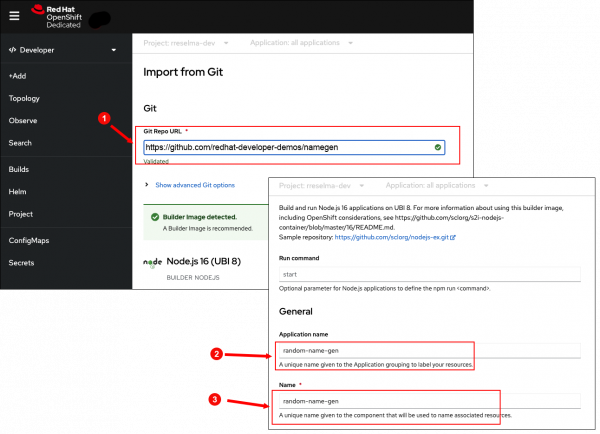 图10:web控制台允许您通过在Git存储库中声明源代码的位置来安装应用程序
图10:web控制台允许您通过在Git存储库中声明源代码的位置来安装应用程序
- 进一步向下滚动从Git导入网页到创建按钮。 你会看到一个选项,生成配置. 选择这个选项(图11,标注1)。
- 网页将展开以显示标题为生成配置(图11,标注2)。 在中输入以下文本姓名标记的节的文本框环境变量(生成和运行时):
蒙哥DB_URL
- 在价值字段:
mongodb://genuser:密码@蒙哥德布
- 请注意,环境变量的值是到之前安装的MongoDB实例的连接URL。环境变量是为Node.js应用程序提供连接到MongoDB数据库所需信息的机制。
- 选择创建。这将从源代码开始安装Node.js应用程序的过程(图11,标注4)。
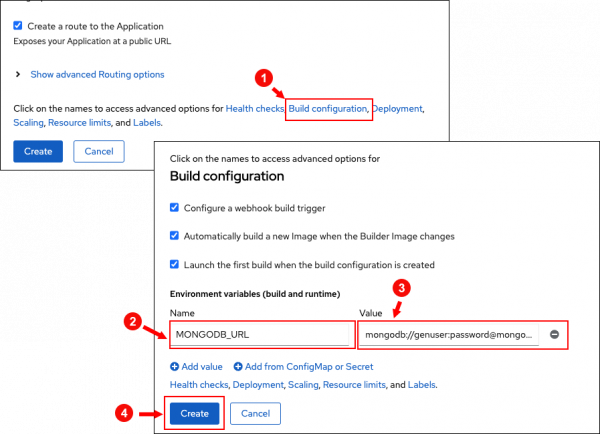 图11:节点到MongoDB数据库的连接URL。JS应用程序使用的存储为环境变量
图11:节点到MongoDB数据库的连接URL。JS应用程序使用的存储为环境变量
- 在幕后,OpenShift将自动将源代码转换为Linux操作系统 容器它被添加到OpenShift也创建的Kubernetes吊舱中。该pod表示Red Hat OpenShift开发人员沙盒. 此外,OpenShift将创建Kubernetes服务和路由,使应用程序可以在Internet上访问。
- Node.js应用程序将出现在拓扑结构以浅蓝色圆圈的图形查看。浅蓝色圆圈表示应用程序正在构建(图12)。
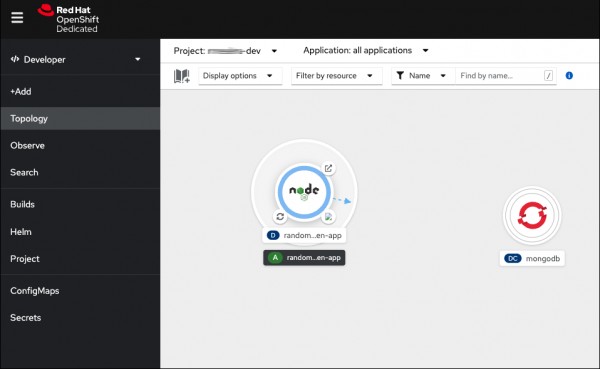 图12:正在构建的应用程序将在拓扑视图中的图形中显示一个浅蓝色的圆圈。
图12:正在构建的应用程序将在拓扑视图中的图形中显示一个浅蓝色的圆圈。
- 当应用程序的构建过程完成时,Node.js应用程序图形中的圆圈拓扑结构视图将变为深蓝色(图13)。
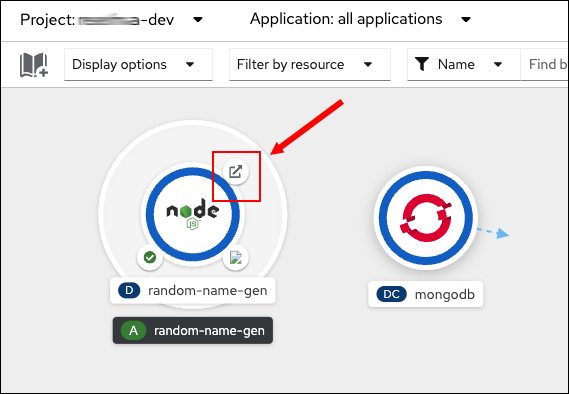 图13:构建的应用程序将显示一个深蓝色的圆圈,表示该应用程序已启动并正在运行,可以通过单击图形右上角的图标在Internet上访问。
图13:构建的应用程序将显示一个深蓝色的圆圈,表示该应用程序已启动并正在运行,可以通过单击图形右上角的图标在Internet上访问。
在浏览器中查看web应用程序
一旦圆在拓扑结构查看Node.js图形变为深蓝色,单击Node.js图形右上角的图标。 单击该图标将在浏览器中打开一个窗口,显示Node.js应用程序的网页(图14)。
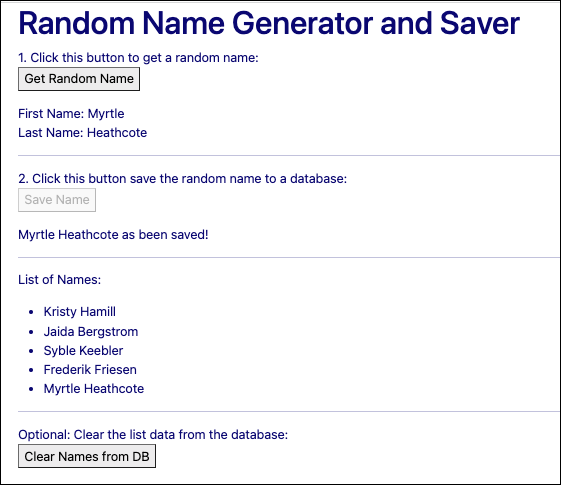 图14:Node.js演示应用程序根据需要生成一个随机名称,然后将该名称添加到存储在MongoDB数据库中的名称列表中。
图14:Node.js演示应用程序根据需要生成一个随机名称,然后将该名称添加到存储在MongoDB数据库中的名称列表中。 应用程序现在已启动并正在运行。您可以通过选择获取随机名称。将显示一个自动生成的随机名称。
此外,标有保存名称将启用。单击保存名称按钮将新创建的随机名称添加到姓名列表.
审查
在本课中,您学习了如何使用web控制台在OpenShift目录中安装MongoDB模板的实例。您学习了如何在安装过程中声明数据库用户、密码和默认数据库。
此外,您还学习了如何使用Red Hat OpenShift开发人员沙盒用于从GitHub中的源代码安装自定义应用程序实例的web控制台。此外,您还学习了如何将应用程序配置为绑定到MongoDB数据库,方法是将MongoDB实例的连接URL分配给您在自定义应用程序的安装过程中声明的环境变量。
最后,在Red Hat OpenShift开发人员沙盒,您通过浏览器窗口的web界面执行了自定义应用程序。
下一步
在下一课中,您将学习如何使用oc公司CLI(命令行界面) 工具。